雨林木风v9.0u盘diskGenius硬盘坏道检测使用教程?
时间:2022-11-26
来源:雨林木风系统
作者:佚名
雨林木风v9.0u盘diskGenius硬盘坏道检测使用教程?
硬盘坏道是使用电脑过程中比较常见的问题,那我们通过什么方式才能进行硬盘坏道检测并对其加以修复呢?这时候,我们可以借助雨林木风v9.0u盘中的diskGenius工具,它具有独特的硬盘坏道检测与修复功能。接下来就跟雨林木风小编一起去学习具体的使用操作办法吧!
1、将制作好的雨林木风v9.0启动u盘插入电脑usb接口,重启电脑,待出现开机画面后按快捷键进入到雨林木风主菜单页面,将光标移至“【06】运行最新版diskGenius分区工具”,按回车键确认,如下图所示:
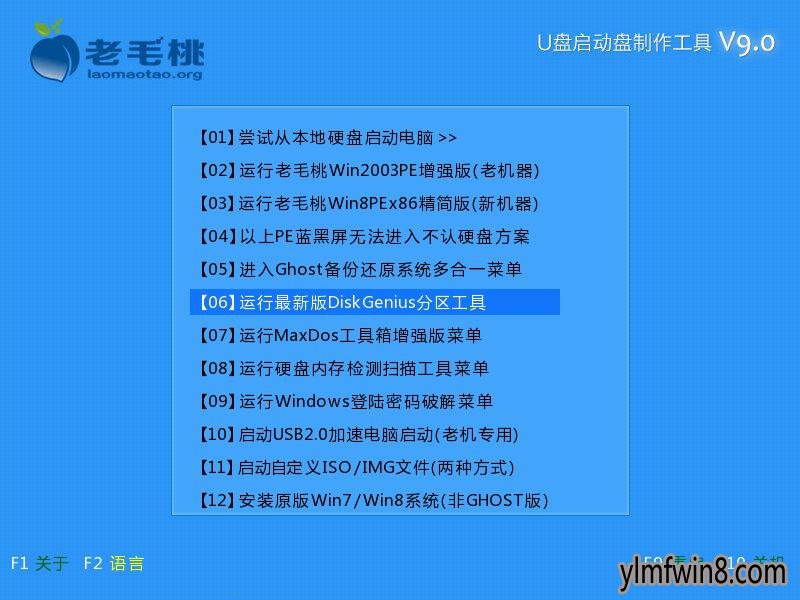
2、进入dos工具菜单界面后,根据列表提示,我们在下方光标跳动处输入diskGenius工具对应的代码“d”,然后按回车键确认运行程序,如下图所示:
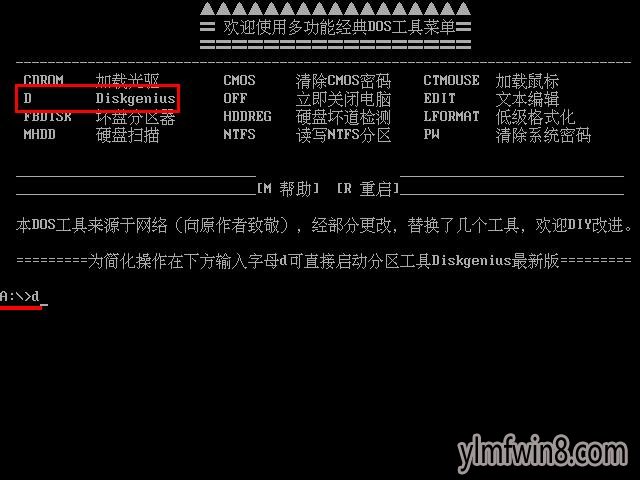
3、打开工具窗口后,点击右上角的“硬盘”,在下拉菜单中选择“坏道检测与修复”,如下图所示:
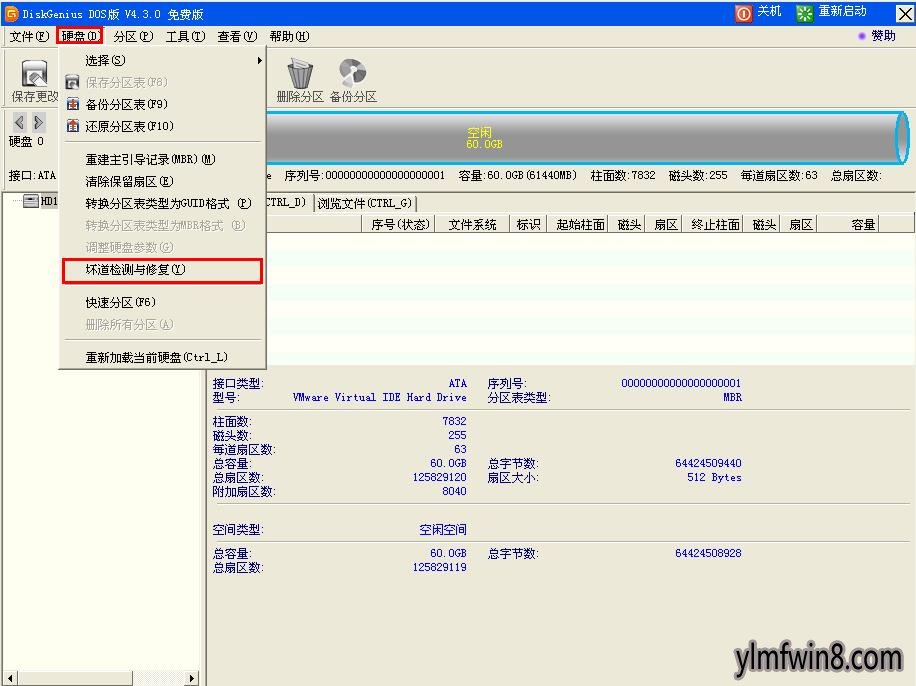
4、在随后弹出的坏道检测与修复窗口中,点击“标准检测”,如果知道坏道大概出现的位置,那么可以输入相应的柱面范围数值节省检测修复时间;若不知道硬盘坏盘出现的位置,那么就默认对整个磁盘进行操作。接着只需点击“开始检测”即可,如下图所示:
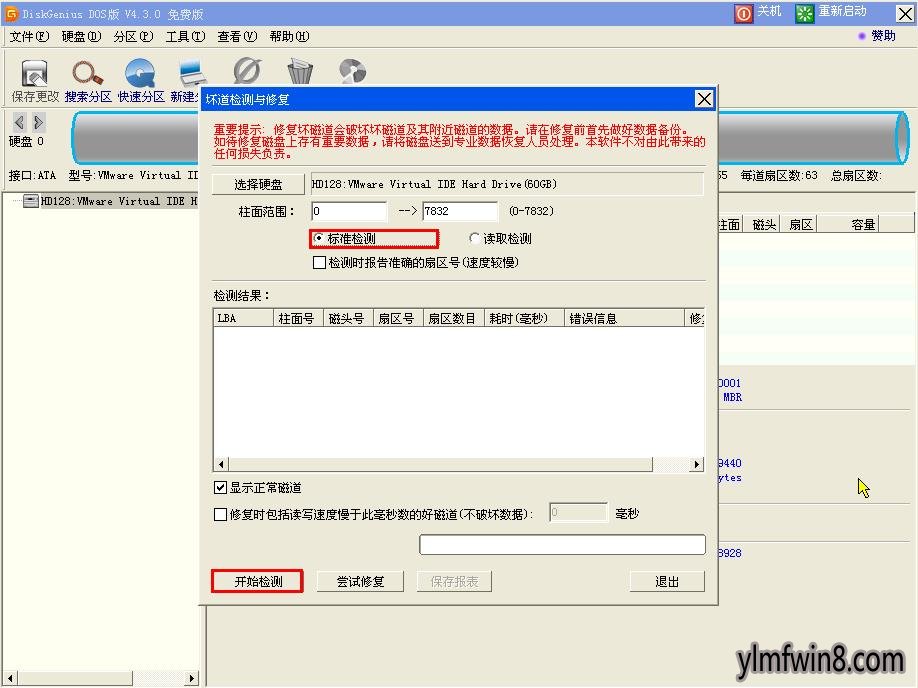
5、接着我们只需等待工具检测修复操作完成即可。需要一提的是,由于修复过程中可能会破坏硬盘坏道附近存放的文件,所以建议大家在修复前将硬盘里的一些重要文件进行备份。修复完成后点击“退出”关闭工具窗口即可。如下图所示:
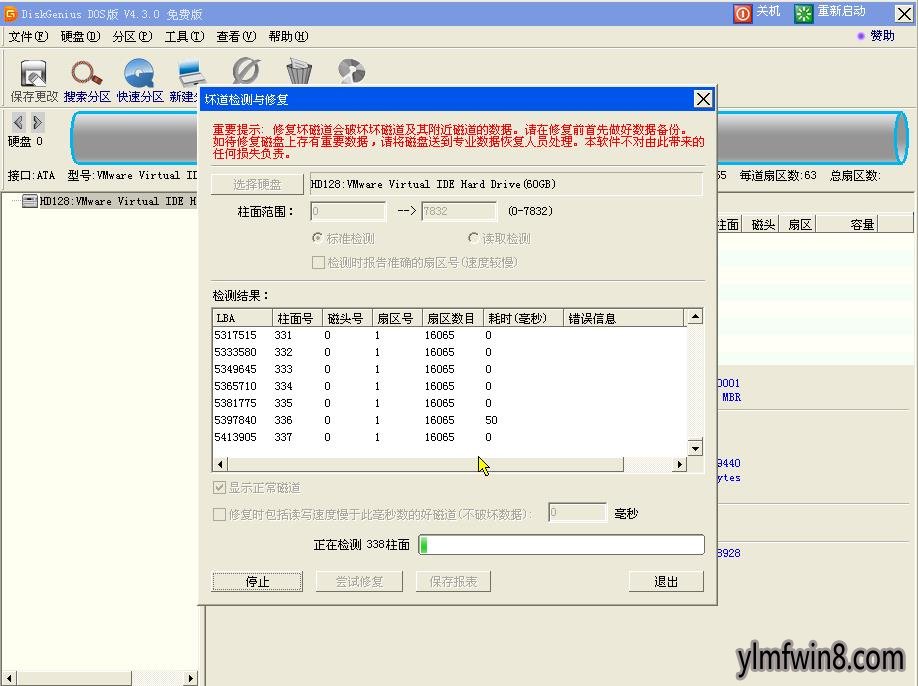
到此为止,雨林木风v9.0u盘进行硬盘坏道检测与修复的操作过程就介绍到这里。大家不妨根据雨林木风小编上面介绍的办法定期的对硬盘进行检测,及早发现其中隐藏的问题,以免影响到我们电脑的正常工作。
相关文章
更多+-
10/25
-
04/30
-
01/26
-
09/23
-
06/20
手游排行榜
- 最新排行
- 最热排行
- 评分最高
-
动作冒险 大小:322.65 MB
-
角色扮演 大小:182.03 MB
-
动作冒险 大小:327.57 MB
-
角色扮演 大小:77.48 MB
-
卡牌策略 大小:260.8 MB
-
模拟经营 大小:60.31 MB
-
模拟经营 大小:1.08 GB
-
角色扮演 大小:173 MB




































